Spis treści
Czy można odzyskać nadpisane pliki PPT na komputerze Mac
Przypadkowe kliknięcie „Zamień” podczas zapisywania niewłaściwych plików PPT i natychmiastowe zniknięcie pracy jest frustrujące, ale nie martw się za bardzo! Nadal możliwe jest odzyskanie nadpisanych plików PPT na komputerze Mac.
Korzystając z profesjonalnego oprogramowania do odzyskiwania danych Mac, iCloud i kopii zapasowych Time Machine, możesz szybko odzyskać zapisane pliki PowerPoint na swoim komputerze Mac.
Oprócz tych metod możesz również sprawdzić folder AutoRecovery w Finderze, sprawdź tę ścieżkę: /Users/
Naprawa 1. Odzyskaj nadpisane pliki PPT za pomocą oprogramowania Mac PPT Recovery
Pierwszą i najbardziej zalecaną metodą jest zastosowanie profesjonalnego oprogramowania do odzyskiwania plików PPT na komputerze Mac. Ta metoda może być jedynym wyborem, jeśli nie włączysz iCloud lub Time Machine do synchronizacji lub tworzenia kopii zapasowych plików PowerPoint.
EaseUS Data Recovery Wizard dla komputerów Mac to potężne oprogramowanie do odzyskiwania danych PPT, które może pomóc Ci przeskanować wewnętrzny lub zewnętrzny dysk twardy w celu znalezienia potrzebnych plików PPT za pomocą przyjaznego dla użytkownika interfejsu. Pobierz je teraz, a będziesz mógł przeskanować swojego Maca za darmo.
W jaki sposób oprogramowanie znajduje nadpisane pliki PowerPoint na komputerze Mac? Po kliknięciu „Zamień”, aby nadpisać plik PPT na komputerze Mac, oryginalny plik PPT nie jest natychmiast i całkowicie usuwany na poziomie pamięci fizycznej; nadal możesz znaleźć dane za pomocą profesjonalnego oprogramowania do odzyskiwania danych. Ponieważ Microsoft może automatycznie zapisać plik lub zapisać niektóre tymczasowe wersje plików PPT, umożliwia to również odzyskiwanie niezapisanych plików PPT na komputerze Mac .
Dostępne pliki PPT możesz znaleźć za pomocą tego oprogramowania, wykonując następujące proste kroki:
Krok 1. Uruchom narzędzie do odzyskiwania plików PPT firmy EaseUS i wybierz dysk, który chcesz przeskanować.

Krok 2. Użyj filtra, aby znaleźć usunięte, niezapisane lub nadpisane pliki PowerPoint na komputerze Mac. Jeśli pamiętasz nazwę pliku, możesz wyszukać ją za pomocą pola wyszukiwania.

Krok 3. Dwukrotne kliknięcie wybranych plików PPT może pomóc w otwarciu okna podglądu i wyświetleniu podglądu odzyskiwalnych plików PPT na komputerze Mac.

To oprogramowanie jest bezpieczne i godne zaufania. Nie martwisz się, że Twoje pliki PPT lub inne dane osobowe zostaną przesłane do chmury; wszystkie procesy skanowania będą wykonywane lokalnie.
Wielu użytkowników odzyskało usunięte pliki na komputerach Mac za pomocą programu EaseUS Data Recovery Wizard dla komputerów Mac; możesz sprawdzić niektóre recenzje tutaj:
| 📖 Recenzje |
|
Jeśli uważasz, że ten poradnik odzyskiwania danych z PPT jest przydatny, nie zapomnij udostępnić go w mediach społecznościowych, by pomóc większej liczbie użytkowników komputerów Mac!
Poprawka 2. Odzyskaj nadpisane pliki programu PowerPoint na komputerze Mac za pomocą programu Time Machine
Tworzenie kopii zapasowej komputera Mac za pomocą Time Machine to sprytny wybór, aby zapobiec utracie danych. Aby włączyć Time Machine, będziesz potrzebować zewnętrznego dysku twardego lub dysku sieciowego jako dysku zapasowego, a macOS może automatycznie tworzyć kopie zapasowe plików.
Time Machine może tworzyć kopie zapasowe dokumentów, w tym różnych wersji dokumentów, takich jak pliki PPT i PPTX. Nawet jeśli zapisałeś prezentację, wcześniejsza wersja może być nadal dostępna w kopiach zapasowych.
Krok 1. Podłącz dysk kopii zapasowej Time Machine do komputera Mac.
Krok 2. Przejdź do folderu, który pierwotnie zawierał nadpisany plik PowerPoint. Może to być Pulpit, Dokumenty lub konkretny folder.
Krok 3. Teraz możesz otworzyć Time Machine, aby sprawdzić poprzednie kopie zapasowe plików PPT. Kliknij ikonę Time Machine na pasku menu i wybierz „Przeglądaj kopie zapasowe Time Machine”.

Krok 4. Przewiń folder lub kliknij oś czasu, aby znaleźć stare wersje i zlokalizować nadpisane pliki PPT. Jeśli je znajdziesz, wybierz plik PPT i kliknij „Przywróć”.
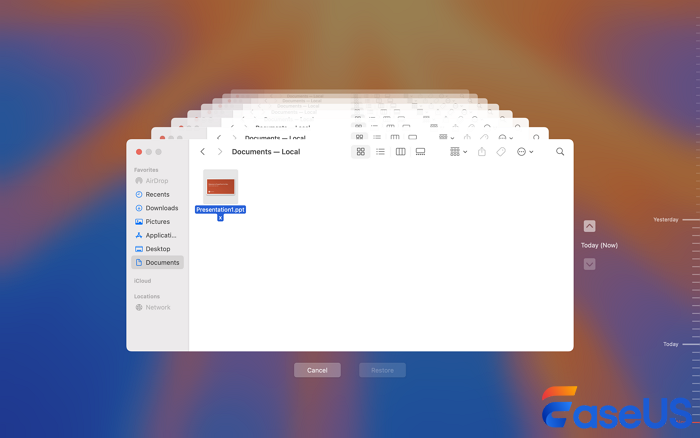
Jeśli przycisk Przywróć Time Machine jest nieaktywny , oznacza to, że nie ma dostępnych poprzednich wersji.
Poprawka 3. Odzyskaj zastąpione pliki PPT na komputerze Mac w programie PowerPoint
Microsoft 365 zapisze wersje AutoRecover Twoich plików, a Ty możesz przeglądać poprzednie wersje swoich plików PPT, nawet jeśli przypadkowo zastąpisz plik PPT. Aby użyć tej wbudowanej opcji Przeglądaj historię wersji, możesz odzyskać nadpisane pliki na komputerze Mac .
Sprawdź poniższy przewodnik, aby odzyskać zastąpione pliki programu PowerPoint na komputerze Mac w aplikacji Microsoft PowerPoint:
Krok 1. Otwórz zastąpione pliki PPT za pomocą programu Microsoft PowerPoint na komputerze Mac.
Krok 2. Kliknij „Plik” na pasku menu i wybierz opcję „Przeglądaj historię wersji”, aby odzyskać poprzednią wersję programu PowerPoint na komputerze Mac .
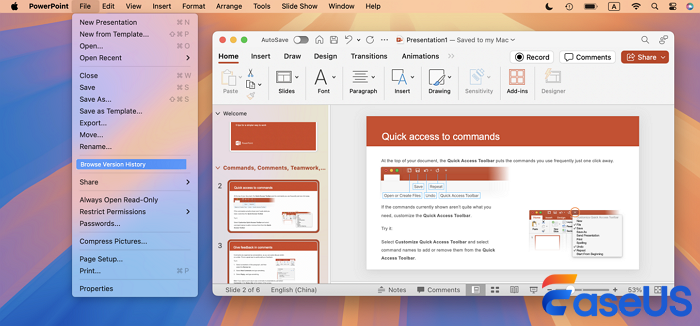
Ta metoda jest możliwa do zastosowania w przypadku plików PPT zapisanych w OneDrive lub SharePoint Online. Jeśli plik PowerPoint był przechowywany tylko lokalnie (bez kopii zapasowych lub synchronizacji w chmurze), prawdopodobieństwo odzyskania za pomocą tej metody jest niższe.
Możesz udostępnić ten fragment w mediach społecznościowych i pomóc większej liczbie użytkowników odzyskać zapisane pliki PPT na komputerach Mac.
Streszczenie
Mamy nadzieję, że uda Ci się odzyskać nadpisane pliki PPT na komputerze Mac, korzystając z dostarczonych planów odzyskiwania. Aby zwiększyć szanse na odzyskanie, natychmiast przestań używać uszkodzonego dysku, aby uniknąć trwałego nadpisania. Jeśli ręczne metody nie działają, powinieneś użyć zaufanego narzędzia do odzyskiwania danych, takiego jak EaseUS Data Recovery Wizard dla komputerów Mac.
Często zadawane pytania dotyczące odzyskiwania nadpisanych PPT na komputerze Mac
Jeśli masz więcej pytań na ten temat, zapoznaj się z poniższymi często zadawanymi pytaniami:
1. Jak odzyskać poprzednią wersję pliku PPT na komputerze Mac?
Najlepszym sposobem na odzyskanie poprzedniej wersji pliku PPT na komputerze Mac jest użycie opcji „Przeglądaj historię wersji” w programie Microsoft PowerPoint. Jeśli pliki PPT nie są przesyłane do chmury, lepszym rozwiązaniem jest zastosowanie Time Machine.
2. Czy można odzyskać trwale usunięte pliki PPT na komputerze Mac?
Trwale usunięte pliki można odzyskać tylko za pomocą dostępnych kopii zapasowych PPT. Nawet jeśli usunąłeś pliki PPT na komputerze Mac i opróżniłeś Kosz, pliki nadal można odzyskać za pomocą profesjonalnego oprogramowania do odzyskiwania danych na komputerze Mac.
3. Jak mogę przywrócić poprzednią wersję programu PowerPoint w programie SharePoint?
Przejdź do biblioteki dokumentów programu SharePoint, znajdź plik PPT, kliknij trzy kropki (···), wybierz opcję „Historia wersji” i przywróć potrzebną wersję z wyświetlonej kopii zapasowej.
Powiązane artykuły
-
Karta SD nieczytelna Mac | 7 poprawek dla systemu macOS
![author icon]() Arek/2023/09/26
Arek/2023/09/26
-
Nie można zamontować dysku (-69842) [Problem rozwiązany]
![author icon]() Arek/2025/01/22
Arek/2025/01/22
-
Odzyskiwanie plików Seagate dla komputerów Mac: Odzyskiwanie plików z dysku twardego Seagate
![author icon]() Arek/2023/12/01
Arek/2023/12/01
-
Jak odzyskać utracone dane Palworld na komputerze [Nowe rozwiązania]
![author icon]() Arek/2024/02/02
Arek/2024/02/02
